Publicité
Gmail = email non? Enfin plus. Avec certaines de ces utilisations alternatives, vous pouvez utiliser votre boîte de réception pour une tonne d'autres choses, de la rédaction d'un journal à la tenue d'un plan de remise en forme.
Vous pouvez également appliquer ces méthodes à Outlook, Thunderbird ou tout autre client de messagerie avec des fonctionnalités similaires. Commençons!
Écrire un journal
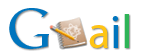 Gmail est presque construit pour cette fonction dans un sens. Il est privé, il peut stocker autant d'entrées que vous le souhaitez, vous pouvez classer en utilisant des étiquettes, tout est là pour en faire une excellente application de journal.
Gmail est presque construit pour cette fonction dans un sens. Il est privé, il peut stocker autant d'entrées que vous le souhaitez, vous pouvez classer en utilisant des étiquettes, tout est là pour en faire une excellente application de journal.
Chaque jour, commencez une nouvelle ébauche d'e-mail le matin et écrivez tout ce qui vous est arrivé ce jour-là lorsque vous rentrez chez vous le soir, ou ajoutez-y au fur et à mesure que la journée passe. Une fois que vous avez écrit tout ce que vous avez à dire, vous pouvez enregistrer l'e-mail ou, mieux encore, vous l'envoyer.
La grande chose à propos de cette méthode est qu'elle vous permet de modifier tout commentaire, ou vos amis de commenter également une entrée. Répondez simplement à une entrée et envoyez-la à vous-même pour ajouter quelques réflexions supplémentaires, ou envoyez le message entier à un ami pour obtenir ses commentaires. De cette façon, tous les commentaires resteront dans un seul fil, vous aurez donc un journal très organisé.
De plus, vous bénéficiez de toutes les fonctionnalités de catégorisation et de recherche que Google vous propose. Vous pouvez utiliser des étiquettes pour ajouter votre état émotionnel (heureux, triste, etc.) ou vous pouvez classer comme d'habitude, en mettant en évidence les principaux événements de la journée.
Garder son alimentation
Vous pouvez également utiliser la puissance de Gmail pour gérer votre alimentation et voir combien de calories vous consommez quotidiennement. Cela est utile car vous pouvez dédier une boîte de réception entière à ce sujet et vous pouvez suivre vos progrès quotidiennement (ou même plus fréquemment).
Je recommande soit d'ajouter un nouveau message pour chaque repas que vous avez mangé, soit d'en ajouter un chaque jour. J'écrirais ce que j'ai mangé, les ingrédients, ce que cela me faisait sentir, était-ce nécessaire, et toutes les informations supplémentaires dont vous avez besoin dans le corps du message, et j'écrirais le nombre de calories dans le sujet. Cela me donnerait en un coup d'œil des informations sur ma consommation si je regarde la boîte de réception.
Vous pouvez utiliser des étiquettes pour signaler tous les jours où votre consommation a été bonne et pour mettre en évidence celles où elle n'était pas si bonne. Vous pouvez également créer des étiquettes pour la quantité que vous consommez. Créez-en un pour 500-700, 700-1000, 1000-1400, 1400-2000, etc. Vous pouvez ensuite facilement basculer pour afficher tous les jours où vous étiez dans ces régions spécifiques.
Organisateur de livres et de films
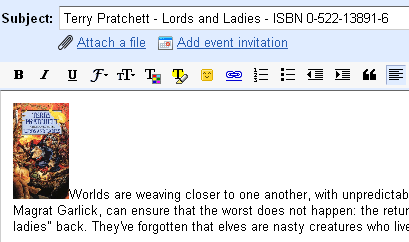
Gmail peut également vous aider à organiser vos livres et films, ou tout autre élément dont vous disposez. Si nous prenons l'exemple des livres, vous pouvez créer un nouvel e-mail pour chaque livre que vous avez. Tapez le titre du livre, l'auteur et l'ISBN dans le sujet, cela vous aidera à trier et à rechercher très facilement plus tard.
Vous pouvez écrire un bref synopsis du livre, ainsi que toute autre information, comme l'éditeur, etc. dans le corps, et vous pouvez également inclure une image d'Amazon pour l'accompagner. Nous avons juste fait avec le journal que vous pouvez écrire votre opinion, votre avis et ainsi de suite comme réponses à cet e-mail. Vous pouvez également envoyer l'e-mail à vos amis pour obtenir leur avis sur le livre.
Vous pouvez créer des e-mails pour les livres que vous souhaitez lire, qui vous seront utiles lorsque vous magasinez (vous avez déjà une liste de titres avec ISBN que vous souhaitez) et lorsque vous souhaitez décider lequel vous souhaitez obtenir (vous pouvez les envoyer à des amis qui les ont lus pour obtenir leur avis sur le livre).
Les étiquettes peuvent être bien utilisées pour marquer le genre de chaque livre, mais vous pouvez également les utiliser pour indiquer si vous avez aimé un livre ou non. Si vous entrez également des livres que vous aimeriez lire plus tard, vous devez également attribuer une étiquette pour les séparer des livres que vous avez déjà lus.
La recherche Google vous donnera un excellent moyen de trier votre collection, tout ce que vous avez à faire est de saisir le titre ou l'ISBN et vous l'avez déjà. Pour ma part, j'ai lu plusieurs fois de bons livres et j'ai environ 30 livres de Terry Pratchett. Choisir lequel lire (à nouveau) n'est pas une tâche facile, et ce système m'aide et pourrait vous aider aussi.
Preneur de notes et gestionnaire de tâches

De nos jours, lorsque nous avons Google Notebook, Remember The Milk, Todoist, Zoho Writer ou Adobe Buzzword, nous avons pas mal de prise de notes et de gestion bonté des applications à portée de main, mais j'aime garder les choses simples et intégrées, donc j'ai trouvé un système pour utiliser Gmail pour prendre des notes et gérer Tâches.
Fondamentalement, il existe deux types d'e-mails, une note ou une tâche. Les notes se voient attribuer l'étiquette «note», les tâches sont laissées sans étiquette. Je continue d'ajouter des notes et j'utilise d'autres étiquettes pour les catégoriser (personnel, travail, conception de site Web, etc.), l'essentiel est de séparer les notes nécessaires et non nécessaires. Si une note devient sans importance, je la supprime ou l'archive en fonction du contenu. Assurez-vous que le sujet est au point et court, afin que vous puissiez trier vos notes en un tournemain.
Les tâches sont principalement gérées à l'aide du système Gmail Superstars, qui peut être activé dans les paramètres de Google Labs. Il remplace les étoiles Gmail habituelles par un assortiment d'icônes différentes comme une coche verte ou un point d'exclamation rouge. J'utilise l'étoile normale, l'étoile bleue, le point d'exclamation et la coche pour indiquer l'état d'une tâche.
Si j'entre dans une tâche et qu'elle a besoin de mon attention jusqu'à ce que je puisse commencer à travailler, je tape une étoile jaune dessus. Si j'attends les commentaires de quelqu'un d'autre pour le faire fonctionner, j'applique l'étoile bleue. Le point d'exclamation est utilisé lorsque j'ai besoin de travailler sur une tâche et la coche est utilisée pour marquer les tâches terminées.
Cette méthode me permet d'avoir une boîte de réception où je garde simplement des notes et des tâches. Toutes les méthodes dont nous avons parlé ci-dessus, comme envoyer une tâche à quelqu'un pour obtenir son avis, etc. toujours appliquer, vous pouvez ajouter plus en utilisant des discussions, et bien sûr, vous avez la toute puissante recherche disponible.
Conclusion
Bien que Gmail ne soit pas un système de gestion ou un CMS, il peut vraiment organiser quoi que ce soit. Il ne battra pas certains systèmes de premier ordre et n'est PAS un meilleur preneur de notes que Google Notebook ou d'autres services, mais si vous avez simplement besoin de simplicité et de facilité d'accès, ces utilisations peuvent être pour vous. faites-nous savoir si vous utilisez votre boîte de réception Gmail pour des trucs bizarres!